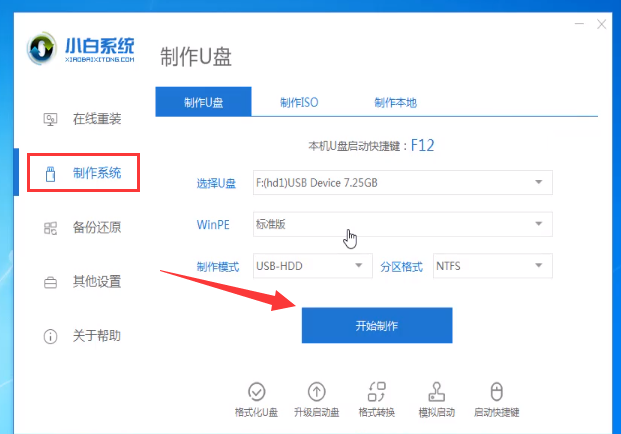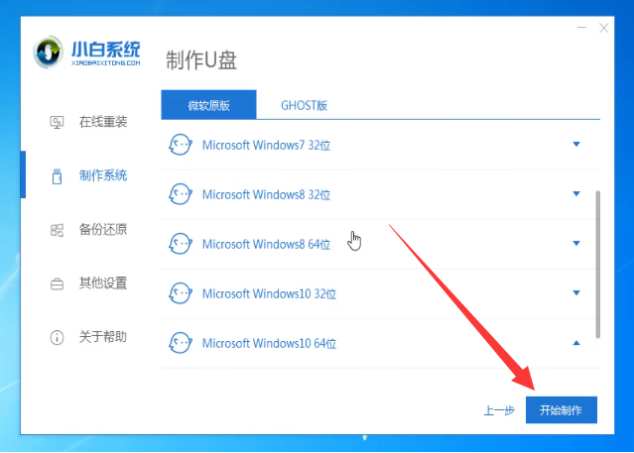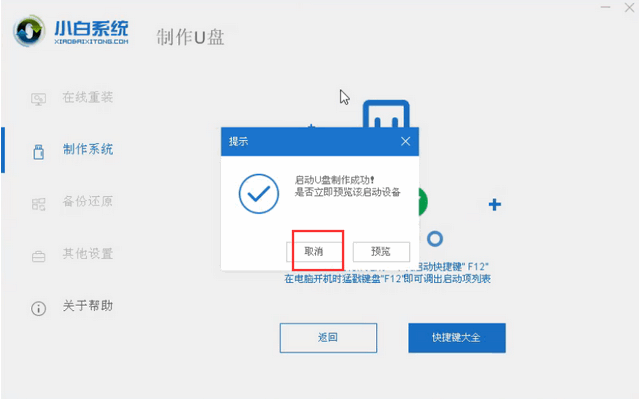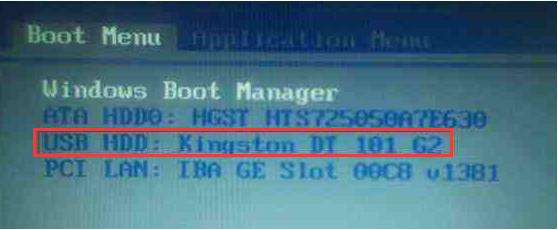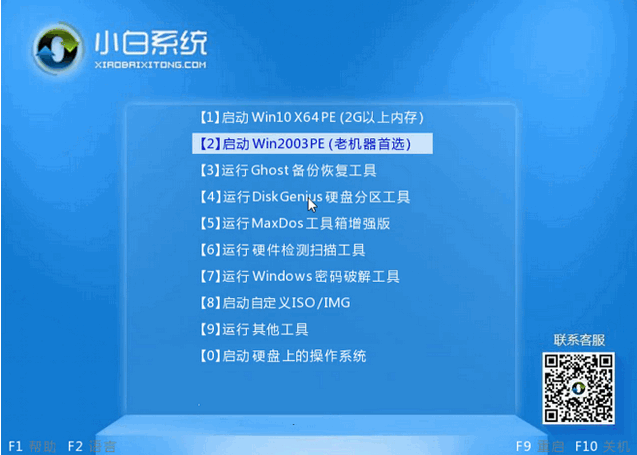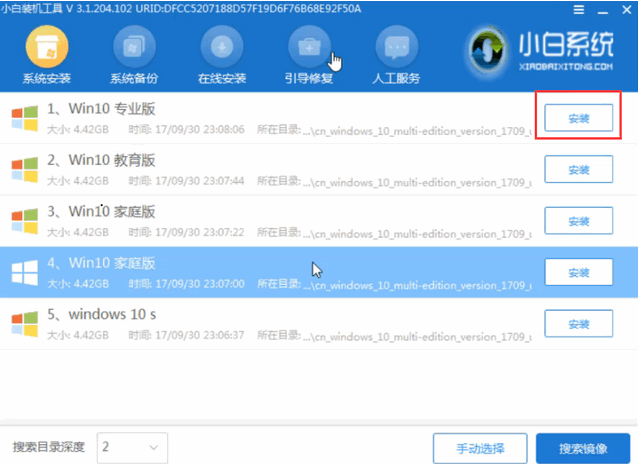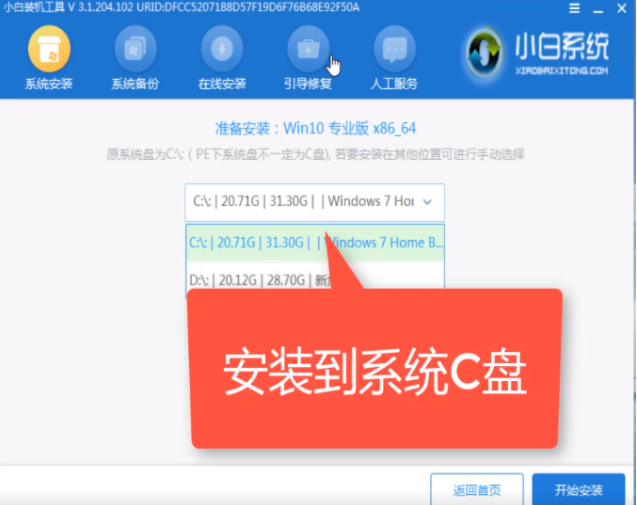win10原版镜像安装方法
|
很多用户都喜欢安装原本的系统,因为安装其它版本的系统容易携带一些流氓插件及软件,那我们下载了Win10原本的镜像系统,要怎么安装呢,下面教给大家详细的操作方法,大家可以按照下方的操作方法进行操作即可。 具体的win10原版镜像引导安装教程如下: 一、准备工作 1、找一台可以正常上网的电脑; 2、一个8G的空U盘,制作工具会格式化U盘,提前备份好重要的数据; 3、下载小白一键重装系统软件,直接单击上方的下载按钮。 二、详细图文教程 1、将空U盘插入电脑,打开小白一键重装系统软件,关闭杀毒工具(包括360安全卫士),等待小白检测环境完成后,点击制作系统,【开始制作】。 2、选择win10系统,选择开始制作。 3、当弹出提示备份U盘资料时,点击确定,等待系统下载完成,U盘启动盘制作成功后,点击提示中的取消,制作完成后点击快捷键,查看需要重装系统的启动热键,将你的原版镜像放到u盘的根目录,拔出U盘。 4、将U盘插入需要修复的电脑上,按下电源键,迅速敲击启动热键,弹出boot选择界面,选择USB选项,回车。如果启动菜单找不U盘,建议参考这个bios设置U盘启动教程。 5、然后,通过键盘方向键选择【01】PE进入。 6、接着点击安装下载的win10系统,推荐选择专业版。或者其它你自己的版本。 7、选择C盘,点击开始安装。等待win10系统安装完成后,拔出U盘,重启电脑。 8、小白U盘重装win10系统教程至此结束。 以上就是小编带来的win10原版镜像引导安装教程的全部内容,希望可以提供帮助。 |